Πώς να ενεργοποιήσετε ή να απενεργοποιήσετε τη μεταφορά και απόθεση στα Windows 11/10
Πολλοί ρωτούν. Πώς μπορώ να απενεργοποιήσω τη μεταφορά και απόθεση; Ο λόγος που θέλουν να απενεργοποιήσουν το drag and drop στα Windows 10/8/7 είναι ότι είτε εκείνοι είτε κάποιος άλλος, κατά λάθος έσυραν και άφησαν τα αρχεία από τον ένα φάκελο στον άλλο. Εάν συνειδητοποιήσετε ή γνωρίζετε ότι αυτό συνέβη, ίσως μπορείτε να το αντιστρέψετε. Μπορεί όμως να συμβεί εσείς ή κάποιος άλλος να το κάνετε κατά λάθος, χωρίς καν να το γνωρίζετε. Σε μια τέτοια περίπτωση, μπορεί να καταλήξετε να αφιερώσετε χρόνο στην αναζήτηση, όπου τα αρχεία μπορεί να έχουν «εξαφανιστεί»!
Ενεργοποιήστε ή απενεργοποιήστε το Drag & Drop στα Windows 11/10
Μερικές φορές μια λειτουργία μεταφοράς και απόθεσης μπορεί να οδηγήσει σε Αντιγραφή και μερικές φορές σε Μετακίνηση, αλλά αυτό είναι μια διαφορετική ιστορία και μπορείτε να διαβάσετε περισσότερα εδώ για τη μεταφορά και απόθεση στα Windows .
Εάν θέλετε να αποφύγετε την τυχαία μεταφορά και απόθεση, τότε θα πρέπει να αλλάξετε την ευαισθησία ή το όριο σύρματος. Αυτό σημαίνει ότι θα πρέπει να μετακινήσετε το αρχείο ή το φάκελο, σε μεγαλύτερη απόσταση, για να εκτελέσετε αυτήν τη λειτουργία.
Στα Windows 10/8 , από προεπιλογή, εάν μετακινήσετε ένα στοιχείο κατά 4 pixel και το αφήσετε, θα έχει ως αποτέλεσμα μια λειτουργία μεταφοράς και απόθεσης. Επομένως, αυτό που πρέπει να κάνετε είναι να αυξήσετε αυτήν την απόσταση για να πούμε 50 ή 100 pixel, έτσι ώστε το λειτουργικό σας σύστημα να την ερμηνεύει ως λειτουργία σύρματος, μόνο εάν μετακινηθεί κατά 50 ή 100 pixel.
Αλλάξτε την(Change Drag) ευαισθησία Drag and Drop χρησιμοποιώντας (Drop)το Μητρώο(Registry)
Για να προσαρμόσετε την ευαισθησία σύρματος ή το όριο, θα πρέπει να τροποποιήσετε το Μητρώο(Registry) . Για να το κάνετε αυτό, πρώτα δημιουργήστε ένα σημείο επαναφοράς συστήματος ή δημιουργήστε αντίγραφα ασφαλείας του μητρώου. Στη συνέχεια ανοίξτε τον Επεξεργαστή Μητρώου(Registry Editor) .
Μεταβείτε στο ακόλουθο κλειδί:
HKEY_CURRENT_USER\Control Panel\Desktop
Τώρα, στο δεξί παράθυρο, κάντε διπλό κλικ στο DragWidth και αλλάξτε την τιμή του από 4 σε, ας πούμε, 50 . Μπορείτε να αποφασίσετε αυτήν την τιμή ανάλογα με τις απαιτήσεις και την εμπειρία σας. Κάντε το ίδιο για το DragHeight . Εάν το αλλάξετε σε 100, θα πρέπει να σύρετε τα στοιχεία σε μια ακόμα μεγάλη απόσταση.
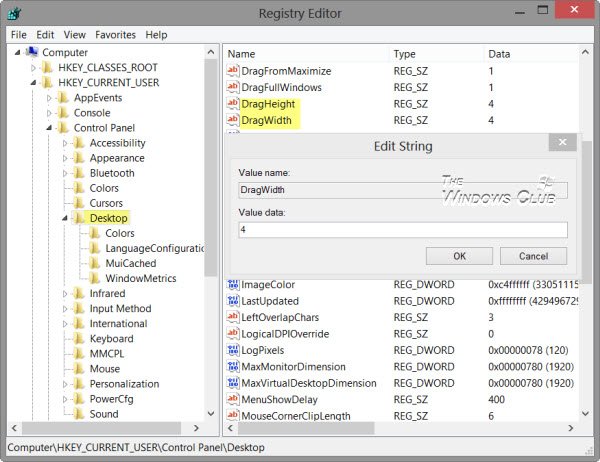
Κλείστε το μητρώο των Windows(Windows Registry) και επανεκκινήστε τον υπολογιστή για να δείτε τα αποτελέσματα.
Τώρα για να αναγνωρίσουν τα Windows ότι έχει ξεκινήσει μια ενέργεια μεταφοράς και απόθεσης, το ποντίκι θα πρέπει να μετακινήσει τα στοιχεία σε πολύ μεγαλύτερη απόσταση. Έτσι θα έχετε απενεργοποιήσει την τυχαία μεταφορά και απόθεση στα Windows .
Εάν δεν θέλετε να απενεργοποιήσετε το drag and drop, τότε μπορείτε επίσης να προσθέσετε ένα πλαίσιο επιβεβαίωσης ή να αλλάξετε την ευαισθησία Drag and Drop(add a confirmation box or change Drag and Drop sensitivity) χρησιμοποιώντας δωρεάν λογισμικό.
If you find that your drag-and-drop function is not working in Windows 10/8/7, this post of ours titled Drag and Drop not working in Windows may help you.
Related posts
Το Desktop ή ο Explorer δεν ανανεώνεται αυτόματα στα Windows 11/10
Πώς να διορθώσετε τις προεπισκοπήσεις μικρογραφιών που δεν εμφανίζονται στον Windows 11/10 Explorer
Πώς να εμφανίσετε το παράθυρο "Λεπτομέρειες" στην Εξερεύνηση αρχείων στα Windows 11/10
Η οθόνη των Windows συνεχίζει να ανανεώνεται αυτόματα στα Windows 11/10
Πώς να τερματίσετε ή να σκοτώσετε το explorer.exe στα Windows 11/10
Πώς να ενεργοποιήσετε τα πλαίσια ελέγχου για την επιλογή αρχείων και φακέλων στα Windows 11/10
Ανοίξτε την Εξερεύνηση αρχείων σε αυτόν τον υπολογιστή αντί για Γρήγορη πρόσβαση στα Windows 11/10
Πώς να ενεργοποιήσετε ή να απενεργοποιήσετε το AutoPlay στα Windows 11/10
Αρχεία που εμφανίζουν λανθασμένες ημερομηνίες στον Explorer στα Windows 11/10
Πώς να εμφανίσετε όλες τις μονάδες δίσκου σε αυτόν τον φάκελο υπολογιστή των Windows 11/10
Ενεργοποιήστε ή απενεργοποιήστε την πρόσβαση στις Επιλογές της Εξερεύνησης αρχείων στα Windows 11/10
Πώς να διαγράψετε πρόσφατα αρχεία και φακέλους στα Windows 11/10
Η Εξερεύνηση αρχείων δεν εμφανίζει αρχεία αν και υπάρχουν στα Windows 11/10
Πώς να εκτελέσετε τον Explorer ανυψωμένο σε λειτουργία διαχειριστή στα Windows 11/10
Συμβουλές και κόλπα για εικονική επιφάνεια εργασίας για Windows 11/10
Συμβουλές και κόλπα αναζήτησης ευρετηρίου και ευρετηρίασης για Windows 11/10
Τρόπος εκτύπωσης λίστας Αρχείων σε Φάκελο στα Windows 11/10
Πώς να επαναφέρετε την εφαρμογή Windows Security στα Windows 11/10
Βασικές συμβουλές για τη γραμμή εντολών για Windows 11/10
Πώς να ανοίξετε την Εξερεύνηση αρχείων στα Windows 11/10
